Dlaczego na moim komputerze są dwie wersje programu Photoshop?
Miliony fotografów i projektantów używają Photoshopa, aby urzeczywistnić swoje kreatywne marzenia. Adobe regularnie aktualizuje oprogramowanie, a w ostatnich latach jego interfejs stał się bardziej przyjazny dla użytkownika niż kiedyś. Niektórzy użytkownicy mogą jednak nieświadomie posiadać na swoich komputerach dwie wersje programu Photoshop.
Rzeczywiście, dla tych, którzy posiadają wiele iteracji aplikacji na swoich urządzeniach, dotarli do odpowiedniego miejsca docelowego. W tym miejscu wyjaśnimy powody takiego stanu rzeczy, a także udzielimy wskazówek dotyczących odinstalowania programu i naprawienia wszelkich związanych z tym problemów.
Dlaczego na moim komputerze są dwie wersje programu Photoshop?
W wielu przypadkach osoby fizyczne zazwyczaj posiadają wiele iteracji programu Photoshop na swoich urządzeniach komputerowych z powodu przechowywania przestarzałych wariantów. Od czerwca 2015 r. do września 2023 r. firma Adobe wydała łącznie 11 wydań, obejmujących zarówno pełne edycje, jak i aktualizacje punktowe, takie jak wersja 24.5. W związku z tym możliwe jest, że na urządzeniu danej osoby znajduje się wiele instancji tego oprogramowania.
W większości przypadków korzystanie z aplikacji Adobe Creative Cloud łagodzi te obawy, ponieważ aktualizacje są zwykle instalowane automatycznie na urządzeniu. Jednak w przypadku, gdy w systemie istnieje wiele wersji oprogramowania, rozwiązanie tej kwestii nie stanowi trudności i zostanie omówione poniżej.
Czy powinienem martwić się posiadaniem dwóch wersji programu Photoshop na moim komputerze?
Ogólnie rzecz biorąc, nierzadko zdarza się, że użytkownicy posiadają wiele instalacji programu Adobe Photoshop na swoich urządzeniach komputerowych, nie napotykając żadnych znaczących problemów z wydajnością lub wad. W rzeczywistości, jeśli chodzi o wydajność operacyjną i szybkość, większość użytkowników powinna spodziewać się jedynie minimalnych różnic, jeśli mają zainstalowane obie wersje jednocześnie.
Kluczowym czynnikiem, który należy wziąć pod uwagę podczas procesu instalacji aplikacji Adobe Creative Cloud, takich jak Photoshop, jest ilość miejsca zajmowanego przez nie na urządzeniu elektronicznym. W celu zapewnienia optymalnej wydajności i utrzymania wystarczającej dostępności pamięci, zaleca się odinstalowanie wszelkich wcześniej zainstalowanych wersji programu Photoshop z komputera przed przystąpieniem do pobierania i instalacji nowego oprogramowania.
Jak usunąć program Photoshop z komputera
Aby rozwiązać problem posiadania wielu kopii programu Adobe Photoshop zainstalowanych na jednym komputerze, należy wykonać kilka kroków. Po pierwsze, należy ustalić, która wersja programu Photoshop jest używana jako główne oprogramowanie i upewnić się, że wszelkie zbędne kopie zostały odinstalowane.Można to osiągnąć, uzyskując dostęp do funkcji “Dodaj lub usuń programy” w Panelu sterowania systemu Windows lub korzystając z procesu dezinstalacji dostępnego w samej aplikacji. Po usunięciu wszystkich niepotrzebnych instalacji może być konieczne potwierdzenie, że pozostała kopia programu Photoshop jest w pełni funkcjonalna przed przystąpieniem do dalszych operacji.
Masz dwie możliwości. Pierwszą z nich jest usunięcie i ponowne zainstalowanie programu Photoshop za pomocą aplikacji Adobe CC. Jeśli aplikacja nie jest jeszcze zainstalowana na komputerze, można ją pobrać ze strony internetowej Adobe .
Alternatywnie można usunąć określone iteracje programu Photoshop z usługi Adobe Creative Cloud, postępując zgodnie z naszymi wskazówkami dotyczącymi tej metody.
Jak odinstalować określoną wersję programu Photoshop
Aby usunąć określoną iterację programu Adobe Photoshop z systemu, należy postępować zgodnie z poniższymi wskazówkami:
⭐ Otwórz aplikację Adobe Creative Cloud i wybierz zakładkę Wszystkie aplikacje na pasku bocznym po lewej stronie. 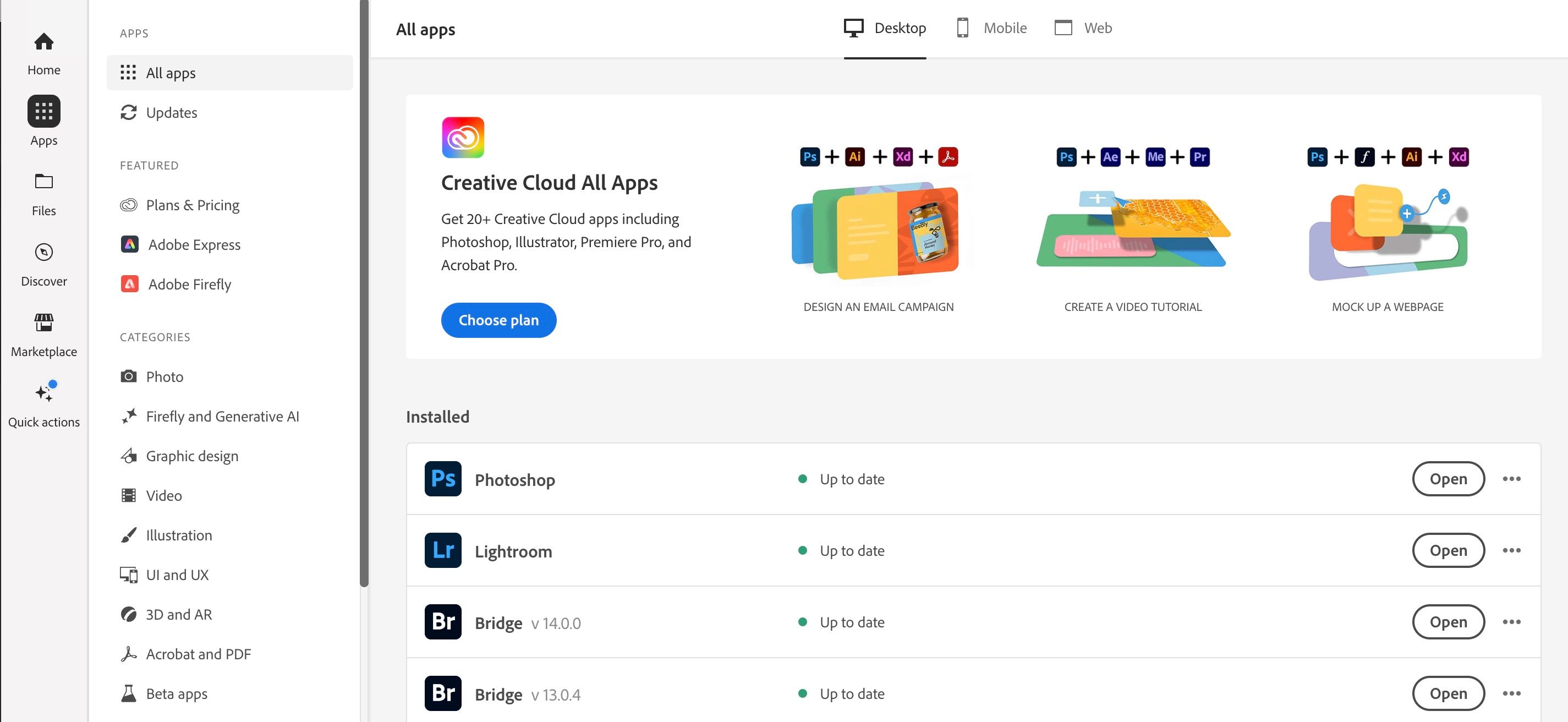
Zlokalizuj Adobe Photoshop na swoim komputerze, a po jego znalezieniu przejdź do prawej strony interfejsu aplikacji. Tam powinieneś zauważyć ikonę z trzema kropkami. Kliknij tę ikonę, aby uzyskać dostęp do dodatkowych opcji lub ustawień w programie.
⭐ Gdy pojawi się menu rozwijane, kliknij Inne wersje . 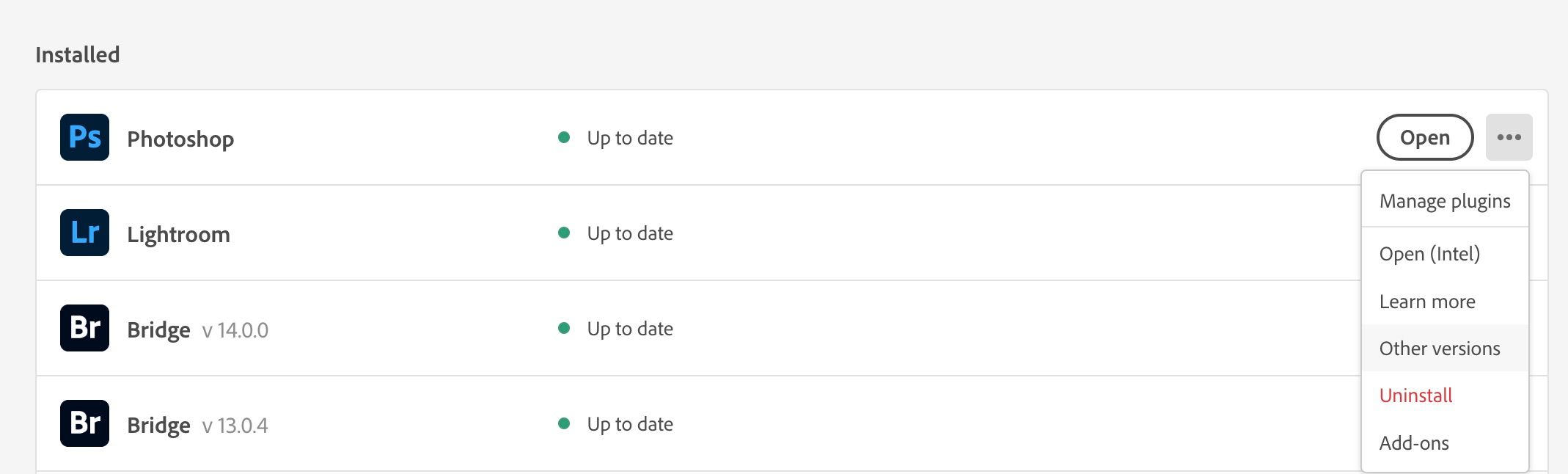
⭐ Pojawi się lista wersji Adobe Photoshop (zarówno aktualnych, jak i starszych). Poszukaj wersji, którą chcesz usunąć i wybierz opcję Odinstaluj . 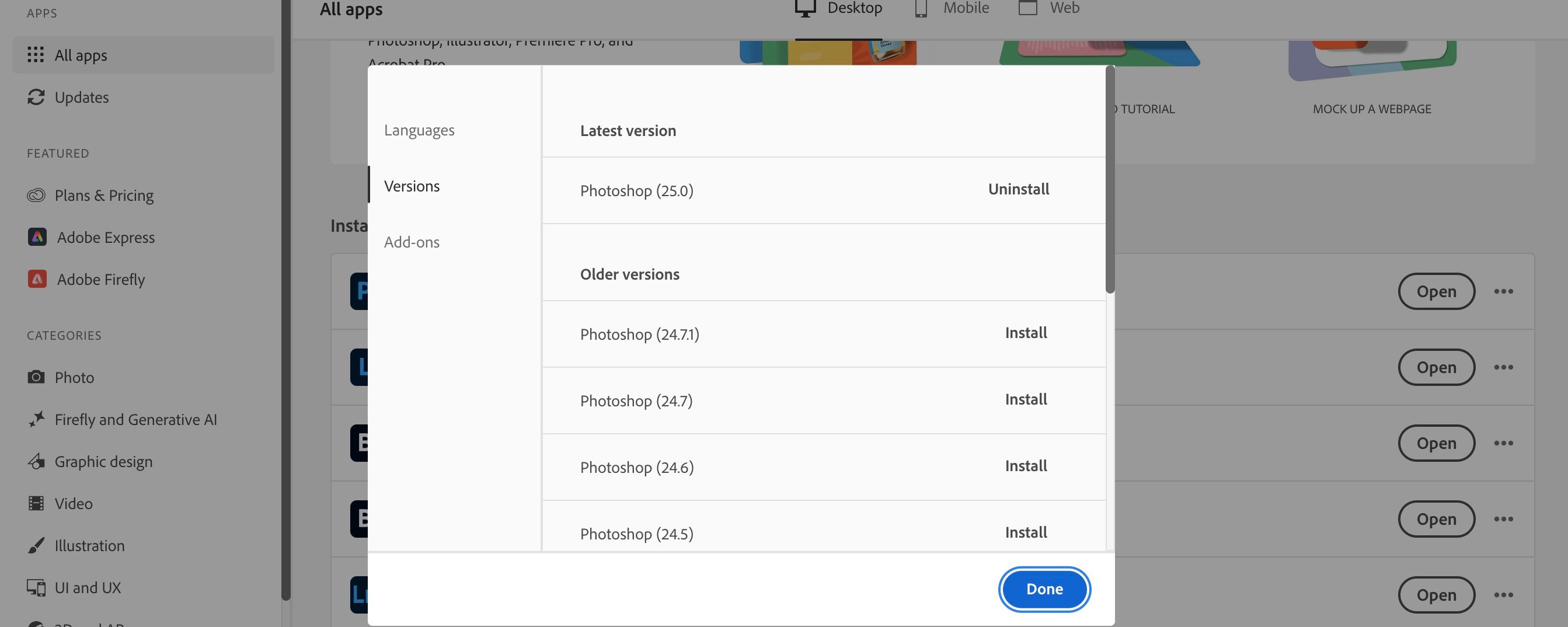
Jeśli w przyszłości zdecydujesz się skupić na innym kreatywnym przedsięwzięciu i zechcesz usunąć aplikację Adobe Creative Cloud desktop z systemu, dostępne są instrukcje, które poprowadzą Cię również przez ten proces.
Jak odinstalować i ponownie zainstalować program Photoshop
Dodatkowe rozwiązanie obejmuje odinstalowanie, a następnie ponowne zainstalowanie programu Adobe Photoshop, co może być skuteczne, jeśli wcześniej sugerowane podejście nie rozwiązało problemu. Aby wykonać tę czynność, należy postępować zgodnie z opisanym poniżej procesem:
Uruchom aplikację Adobe Creative Cloud na swoim urządzeniu.
Uzyskaj dostęp do zainstalowanej wersji programu Adobe Photoshop, przechodząc do zakładki “Zainstalowane” i wybierając ikonę z trzema kropkami znajdującą się w tej sekcji.
⭐ Wybierz Odinstaluj . 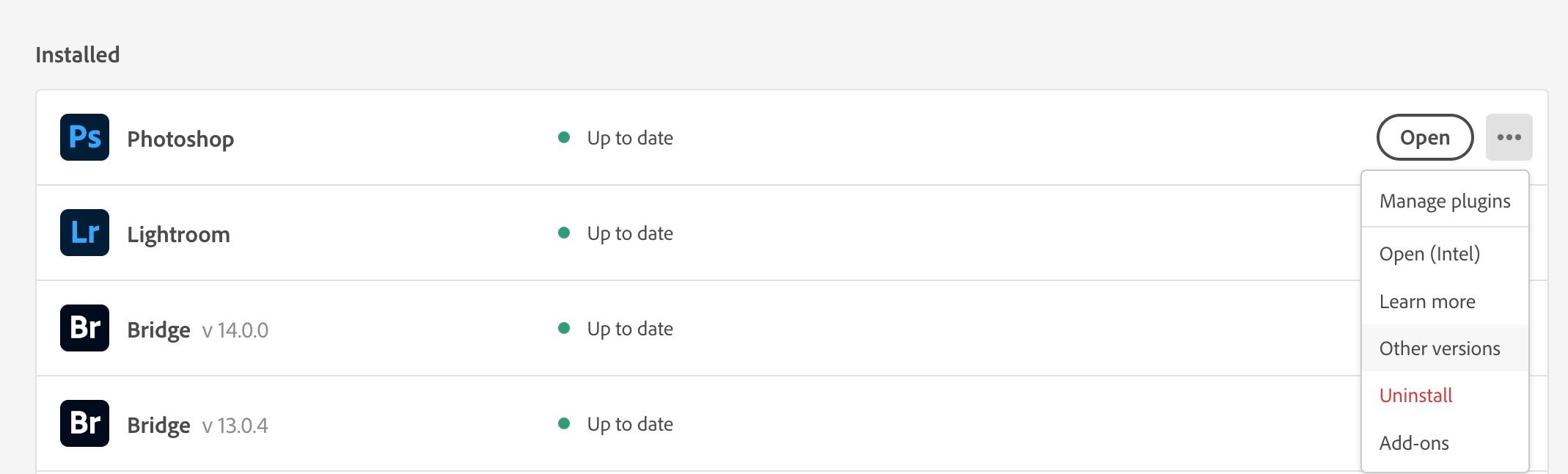
⭐ Pojawi się wyskakujące okno z pytaniem, czy chcesz zachować, czy usunąć preferencje programu Photoshop. Jeśli planujesz ponownie zainstalować aplikację, powinieneś wybrać opcję Zachowaj . 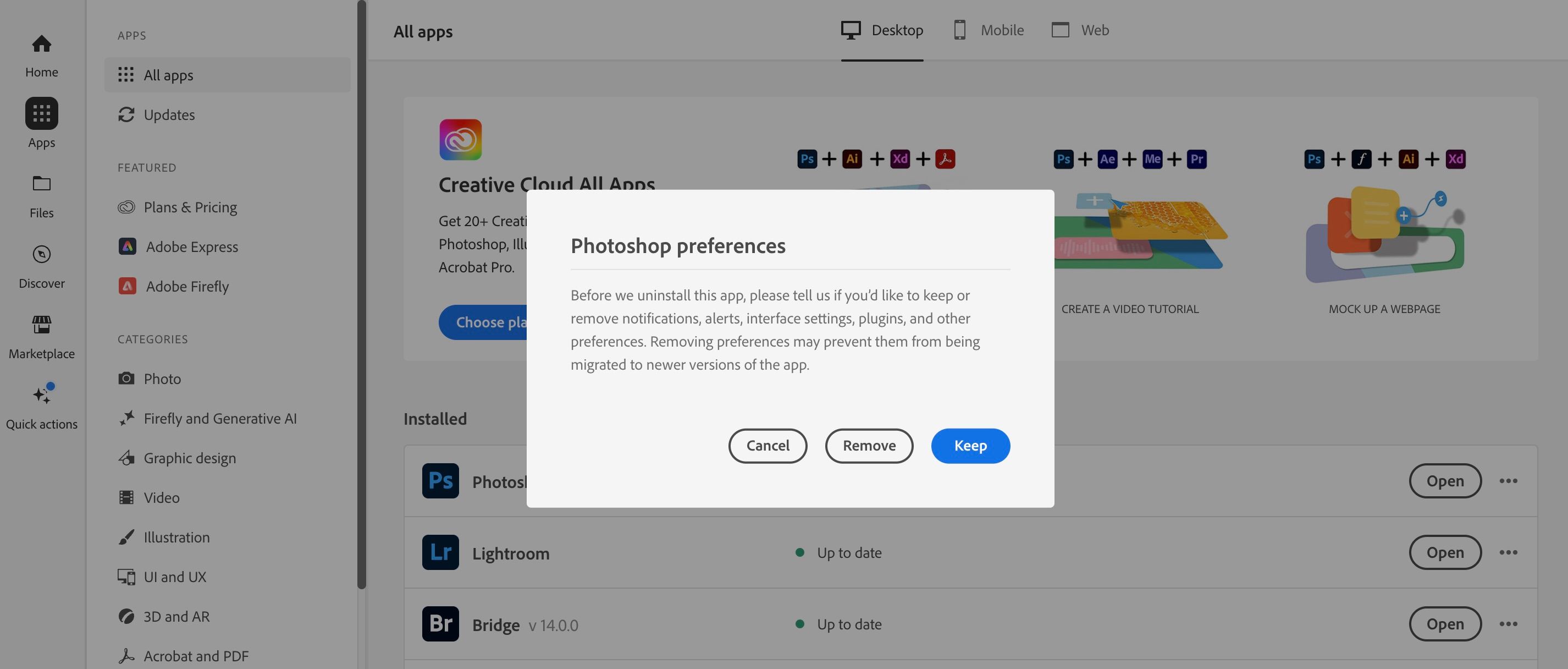
Po wybraniu preferencji rozpocznie się proces usuwania programu Adobe Photoshop z systemu.
Po odinstalowaniu programu Adobe Photoshop należy zlokalizować i ponownie zainstalować aplikację na urządzeniu.
Użytkownicy programu Photoshop mogą napotkać trudności podczas próby zapisania plików w formacie JPEG lub PNG. Istnieje jednak kilka kroków, które można podjąć, aby rozwiązać ten problem i pomyślnie zapisać pliki w tych formatach.
Dwie wersje programu Photoshop na komputerze to zazwyczaj powód do zmartwień
W przypadku posiadania wielu wersji programu Adobe Photoshop na komputerze, zazwyczaj nie ma powodów do zmartwień. Jeśli jednak wolisz zachować tylko najnowszą wersję oprogramowania na swoim urządzeniu, odinstalowanie wszelkich dodatkowych instalacji można wykonać z łatwością.
Jako początkowe rozwiązanie zaleca się odinstalowanie tylko określonej wersji programu Adobe Photoshop, którą chcesz wyeliminować. Jeśli to nie rozwiąże problemu, może być konieczne ponowne uruchomienie komputera. Alternatywnie możesz usunąć i ponownie zainstalować program Photoshop, zachowując ustawienia, aby zmniejszyć potencjalne przerwy.